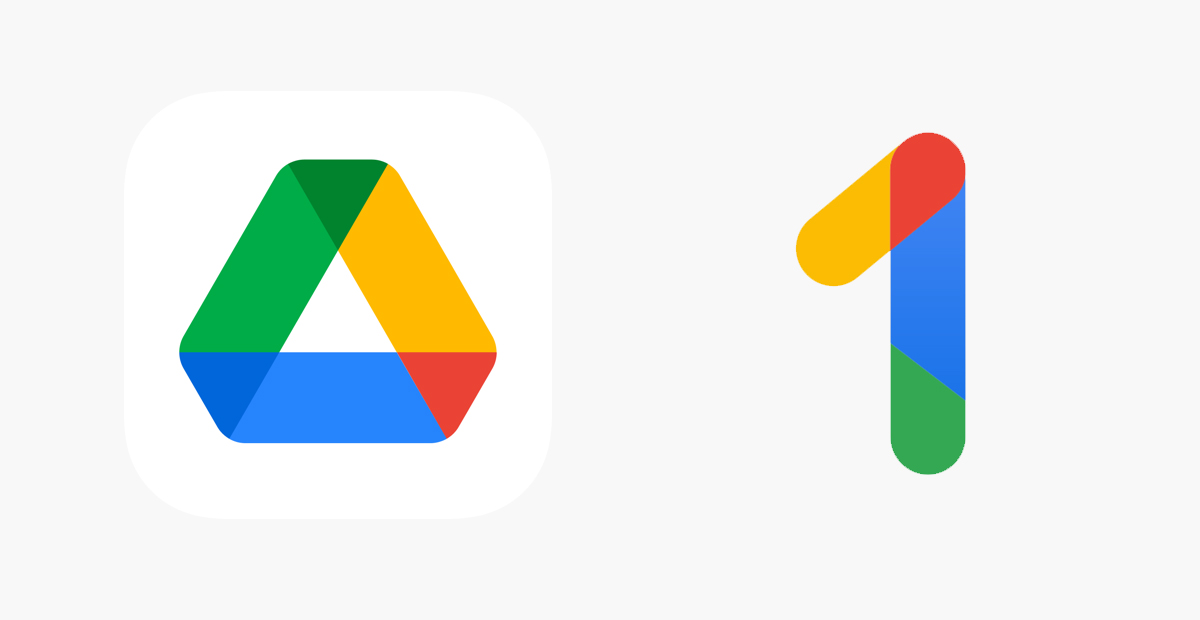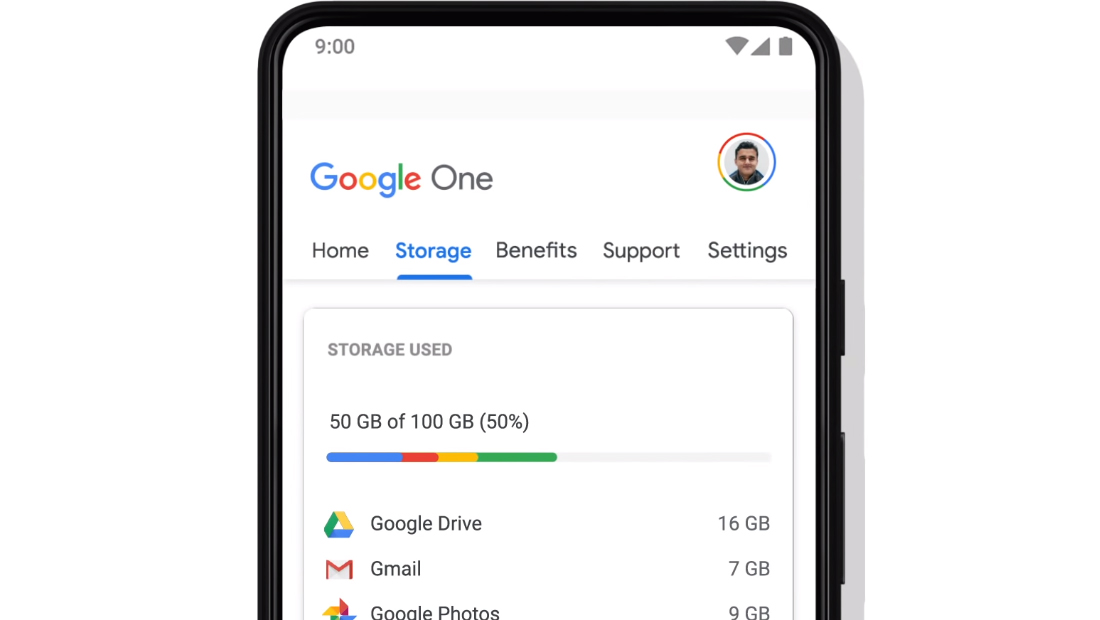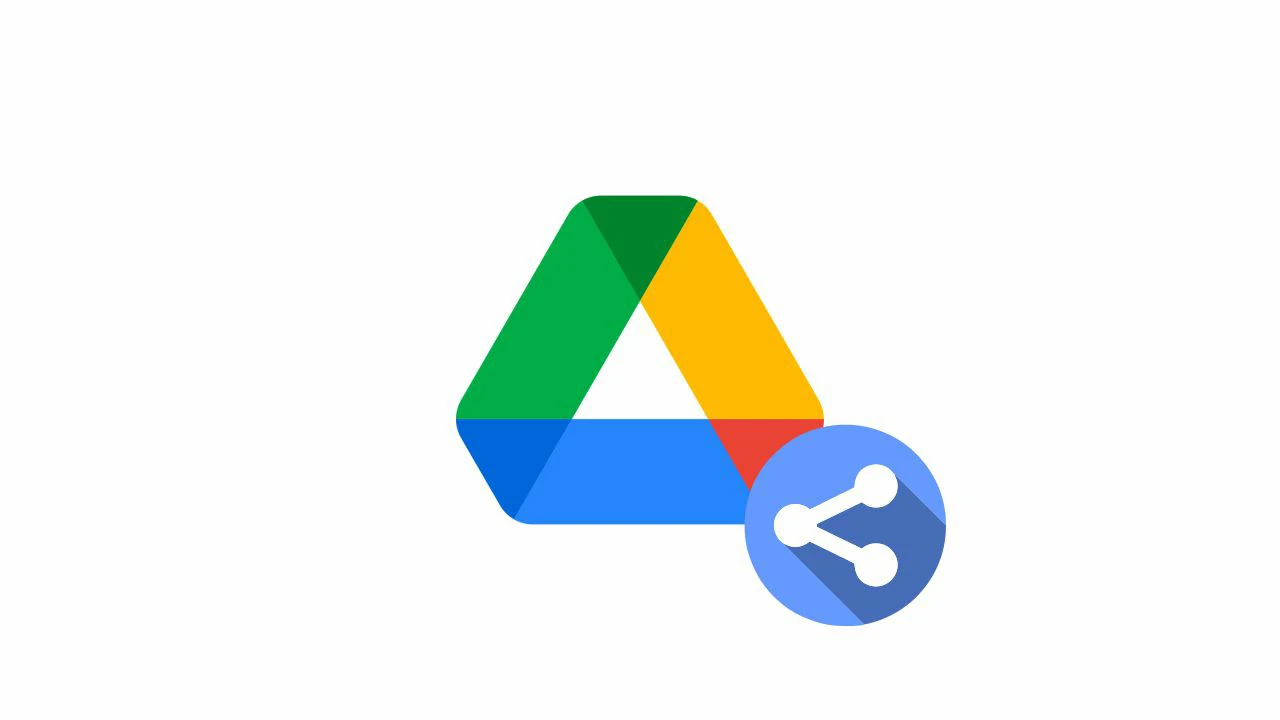O Google Drive é uma das mais famosas plataformas de armazenamento em nuvem que te permite subir seus arquivos para liberar espaços. Existe também a possibilidade de armazenar vídeos para outros assistirem, mas como baixar vídeo do Google Drive?
- Como usar o google drive de duas maneiras diferentes
- O que é o Google Drive? Tudo sobre o serviço de armazenamento e compartilhamento
Como baixar vídeo do Google Drive
Sim, é possível baixar aqueles vídeos da família compartilhados através de links gerados pelo Google Drive. Neste artigo você aprenderá a como baixar vídeo do Google Drive de todas as maneiras possíveis para guardar aquela aula ou momentos especiais familiares.
Como baixar vídeo do Google Drive — Computador
O método que ensinaremos abaixo de como baixar vídeo do Google Drive no computador pode ser feito em todos os sistemas operacionais, Windows e Mac. Você pode escolher a sua versão do sistema operacional e seguir o processo no navegador da internet da sua preferência.
- Acesse o site do Google Drive e entre com seu nome de usuário e senha da plataforma do Google.
- Procure pelo vídeo que deseja baixar na plataforma do Google Drive.
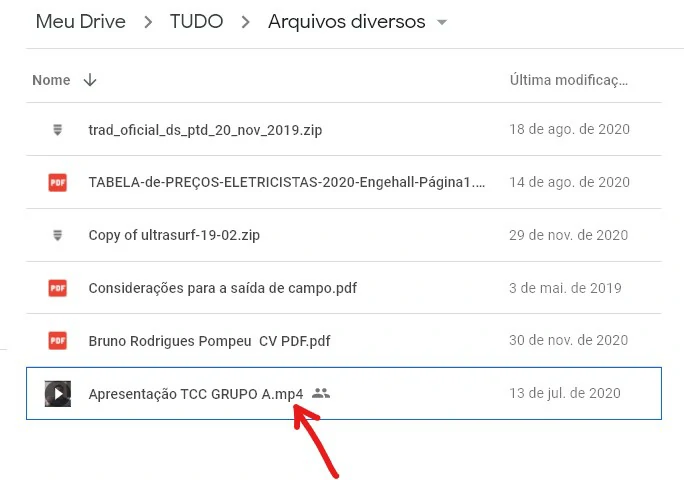
Procure pelo arquivo de vídeo na plataforma do Google Drive, ele pode ser identificado pelo formato do arquivo como indicado na imagem (Imagem: Bruno/Tekimobile) - Clique com o botão direito em cima do vídeo escolhido e selecione “Fazer download”, caso seja apresentado uma mensagem informando que “não foi possível verificar se há vírus neste arquivo”, clique em “Fazer o download mesmo assim” isso se você tiver certeza da procedência do arquivo.
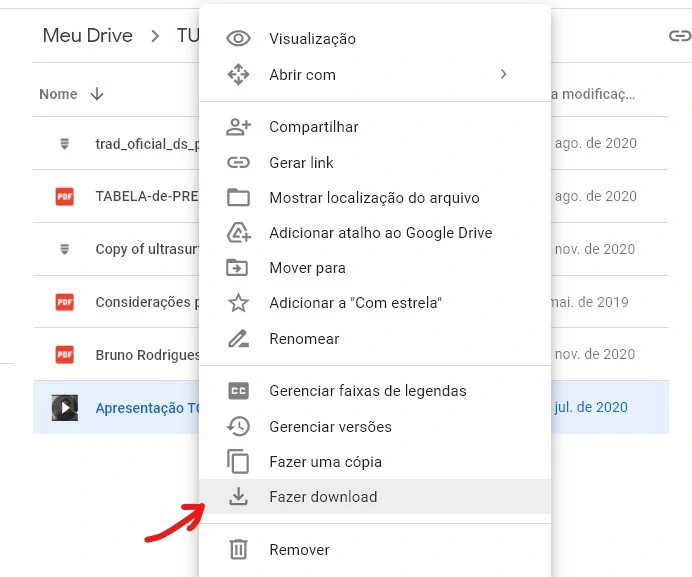
Ao clicar com o botão direito sobre o arquivo de vídeo você visualizará um menu suspenso, clique na opção de Fazer download para baixar o arquivo em seu computador (Imagem: Bruno/Tekimobile) - Em navegadores baseados no Chrome, uma notificação de download será exibida no canto superior à direita, clique em “Salvar” para armazenar o arquivo de vídeo em seu computador.
Essa é uma das formas de como baixar vídeo do Google Drive, existem outras maneiras de baixar o mesmo arquivo na plataforma do Google.
As outras maneiras restantes são clicar sobre o vídeo e logo em seguida clicar nos três pontos verticais no canto superior direito da tela e selecionar “Fazer download”. Mas, se você estiver com o vídeo aberto, pode clicar sobre o ícone de uma seta virada para baixo e ela fará o download da mesma forma.
Se você tiver apenas um dispositivo móvel também há uma maneira de como baixar vídeo do Google Drive em celulares e tablets. Se você possui o aplicativo do Google Drive em seu dispositivo facilitará ainda mais.
Como baixar vídeo do Google Drive — Dispositivos móveis
O Google Drive está disponível em formatado de aplicativo nas principais lojas para os sistemas operacionais mais importantes do mercado mobile, o Android e iOS.
- Acesse o aplicativo do Google Drive em seu dispositivo móvel e procure pelo arquivo de vídeo na plataforma.
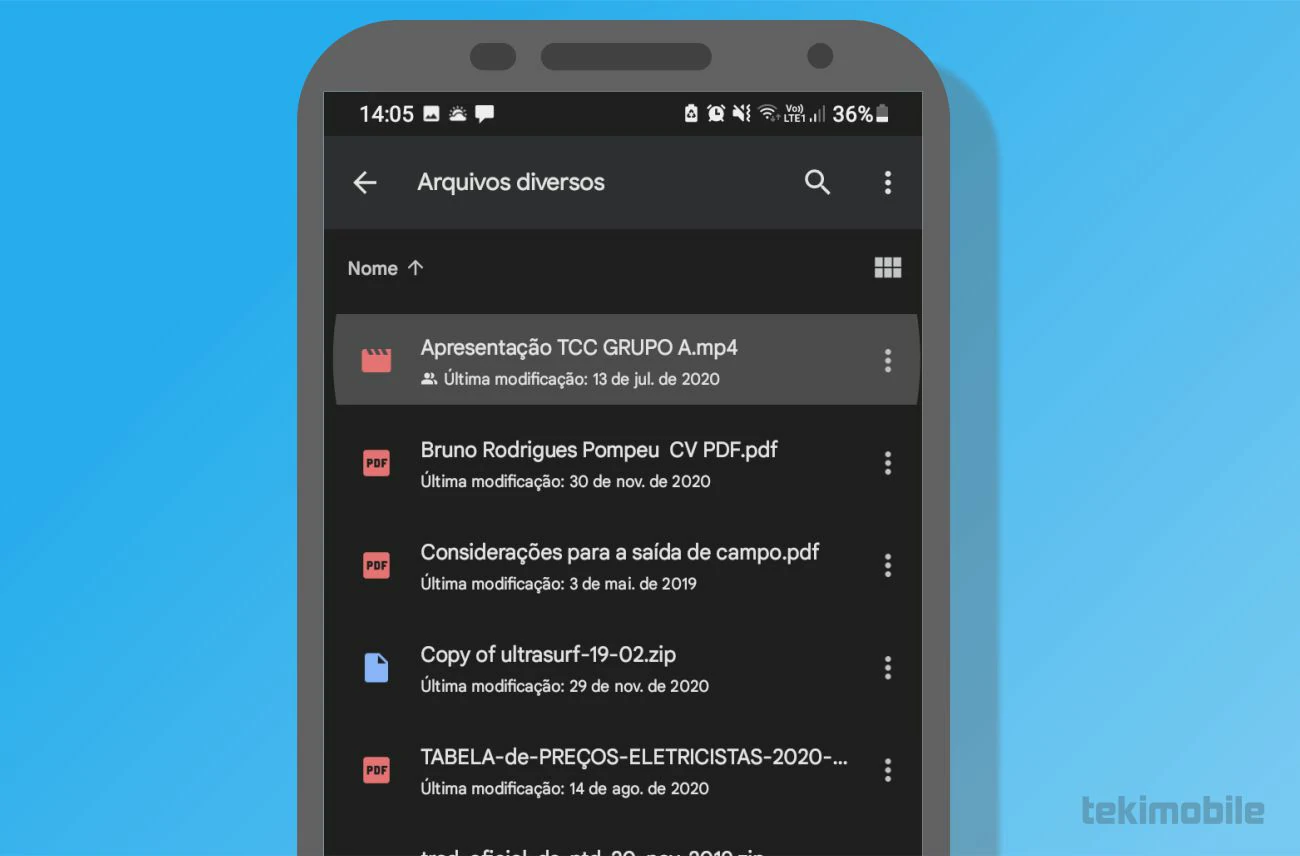
Assim que encontrar o arquivo de vídeo, abra-o no aplicativo para exibir mais opções do arquivo (Imagem: Bruno/Tekimobile) - Agora, abra o vídeo que deseja baixar no seu dispositivo.
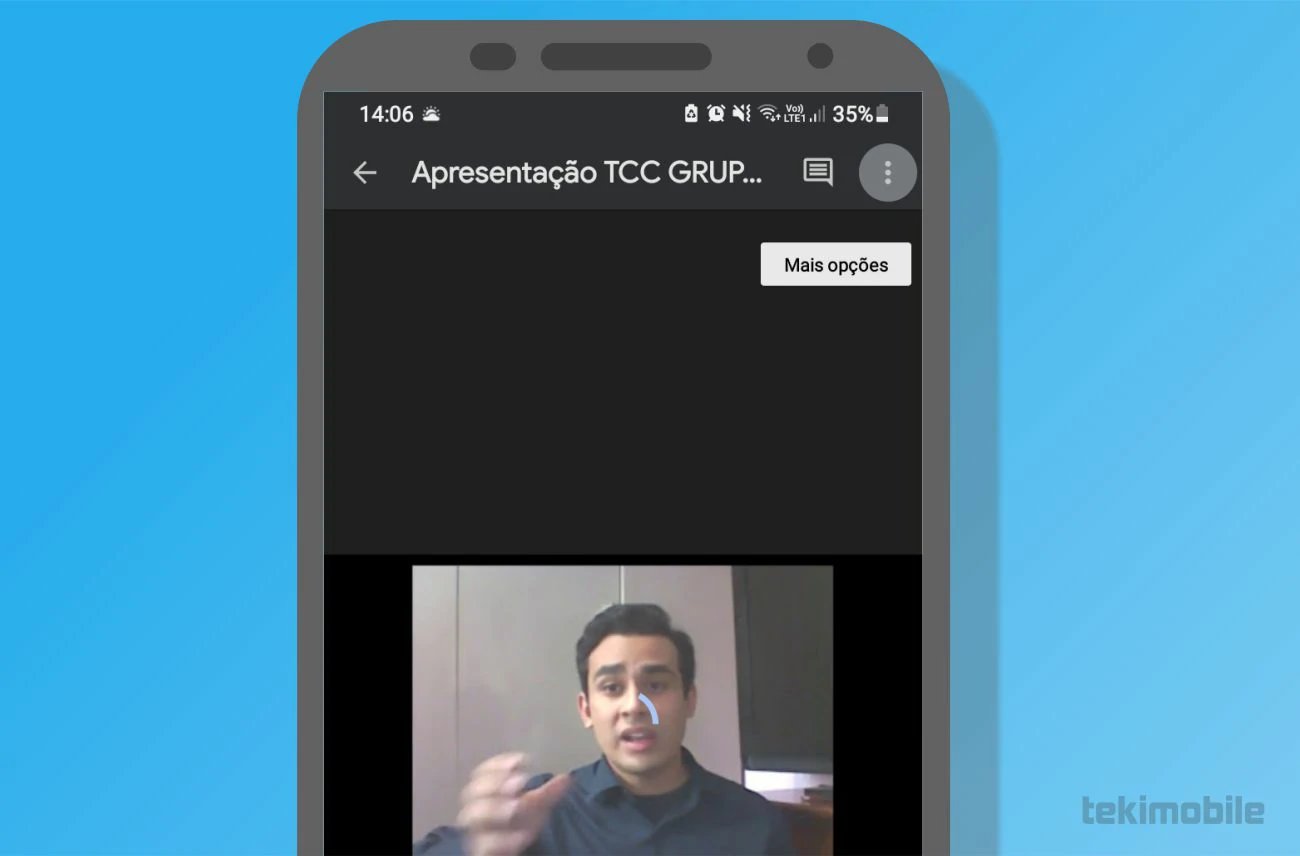
Toque sobre o ícone indicado na imagem acima para exibir o menu de mais opções do vídeo que você gostaria de baixar (Imagem: Bruno/Tekimobile) - Toque sobre os três pontos formando uma linha vertical para exibir “mais opções”, escolha em seguida toque em “Download”. Aguarde o término do download e teste reproduzi-lo no seu dispositivo.
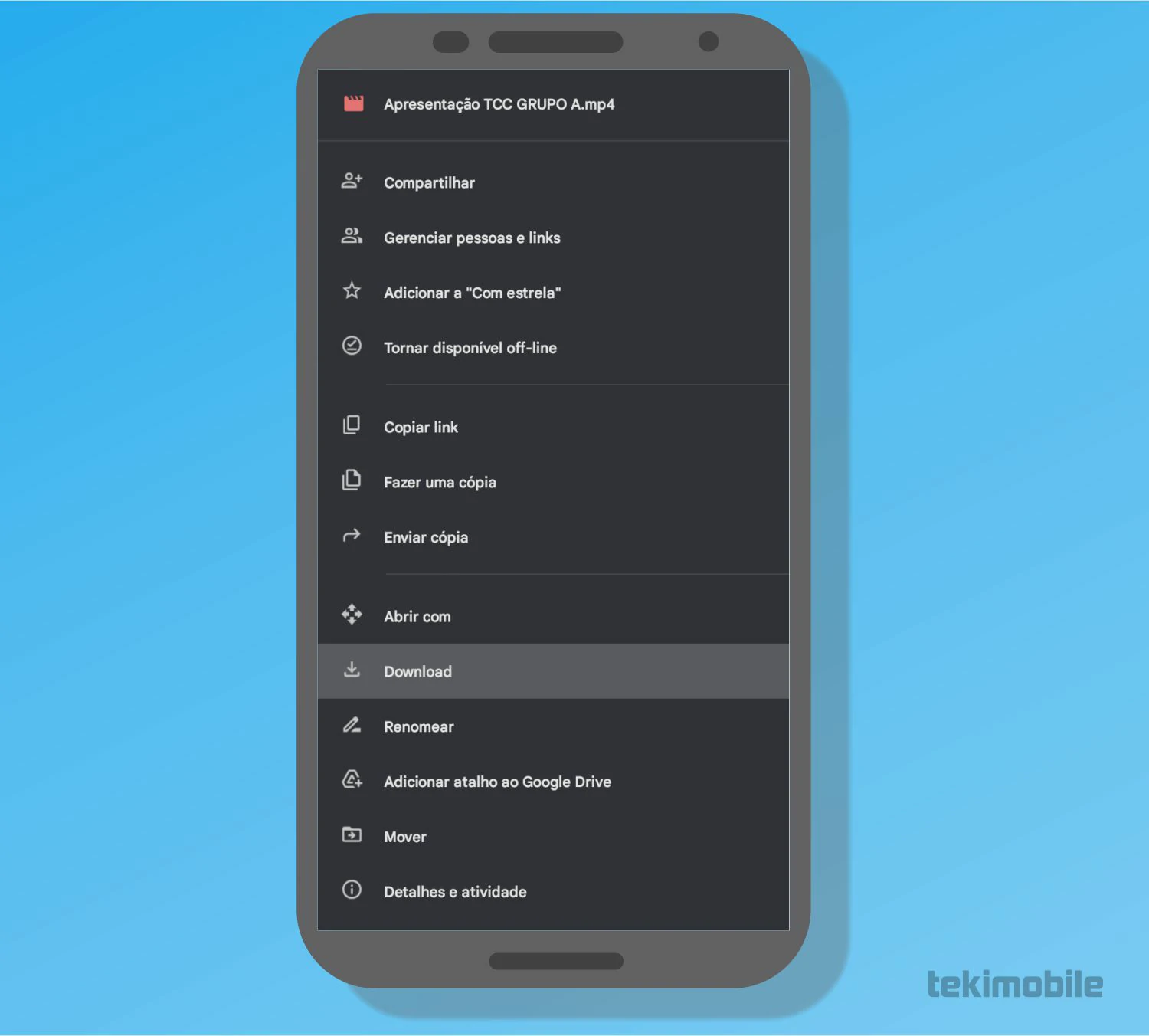
No menu, selecione a opção de Download para finalmente baixar o arquivo de vídeo em seu dispositivo móvel (Imagem: Bruno/Tekimobile)
Pode ser que você, dono de um dispositivo iOS, não consiga baixar o arquivo normalmente seguindo os passos acima, mas você pode seguir o método abaixo que funcionará da mesma maneira:
- Acesse o app do Google Drive em seu iOS, procure pelo arquivo de vídeo que gostaria de baixar em seu dispositivo.
- Abra o vídeo e toque sobre ele para exibir alguns ícones ocultos, selecione “mais opções” representado por três pontos formando uma linha horizontal.
- No menu que surgiu de mais opções, toque sobre “Abrir com” e, em seguida, toque sobre “Salvar em Arquivos”, selecione “No meu iPhone” e toque em “Salvar” no canto superior à direita da tela.
Pronto, agora você sabe como baixar vídeo do Google Drive em todos os dispositivos possíveis. Para conhecer mais dicas do Google Drive, acesse os links indicados acima e fique por dentro de tudo o que essa ferramenta online pode fazer.

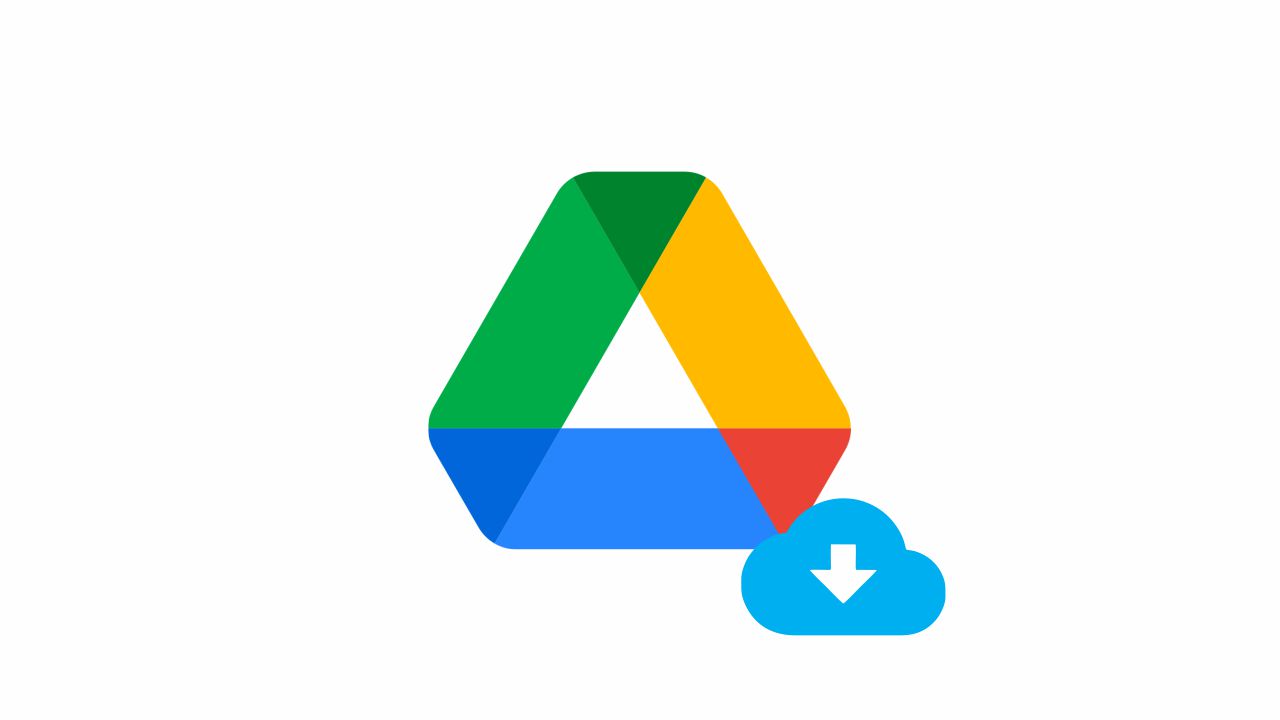
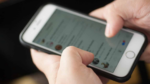
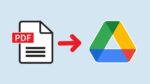
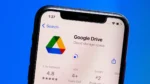
![Como recuperar fotos apagadas da lixeira [Google Drive e Fotos] Como recuperar fotos apagadas da lixeira [Google Drive e Photos]](https://tekimobile.com/wp-content/uploads/2022/10/Como-recuperar-fotos-apagadas-da-lixeira-Google-Drive-e-Photos-200x112.webp)
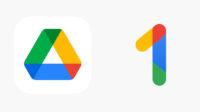
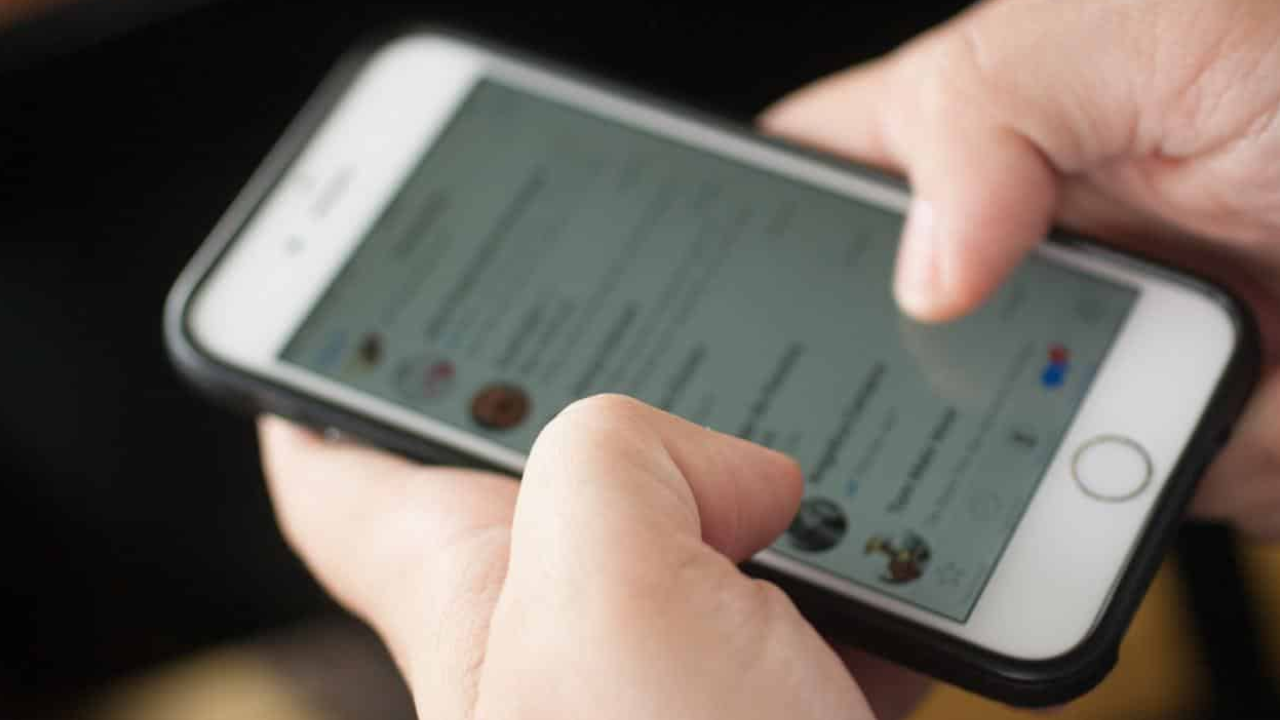
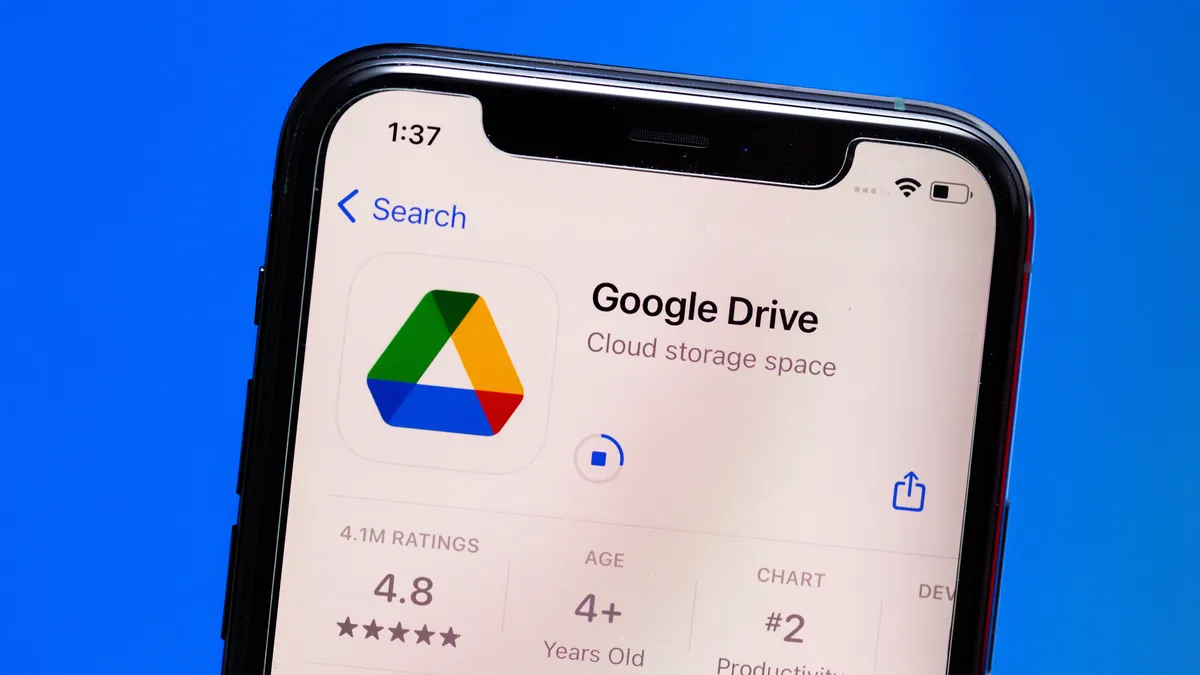
![Como recuperar fotos apagadas da lixeira [Google Drive e Fotos] 4 Como recuperar fotos apagadas da lixeira [Google Drive e Photos]](https://tekimobile.com/wp-content/uploads/2022/10/Como-recuperar-fotos-apagadas-da-lixeira-Google-Drive-e-Photos.webp)